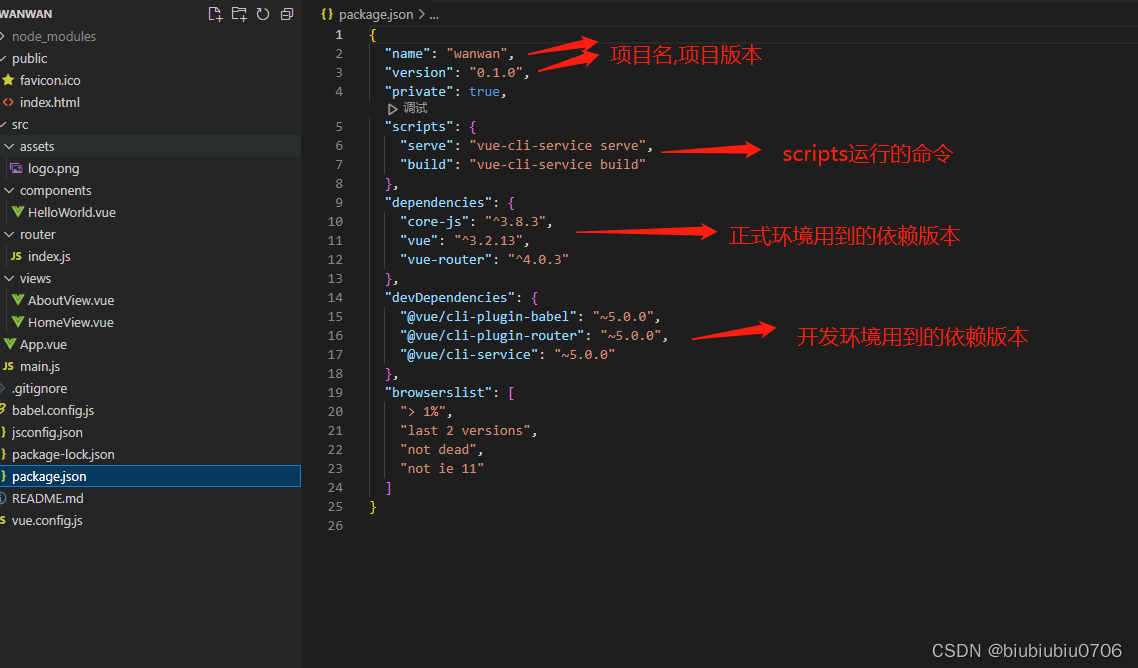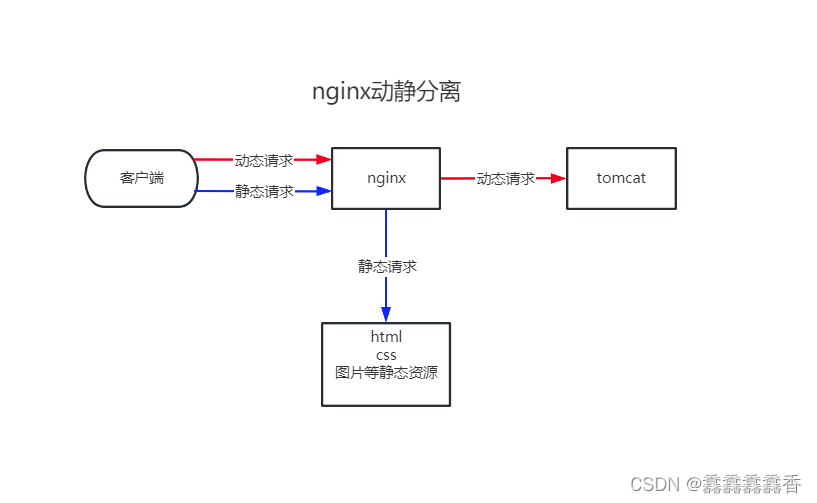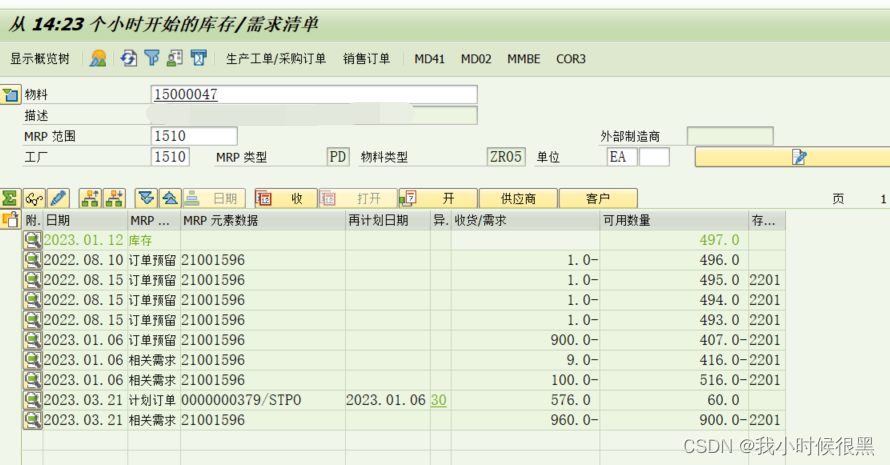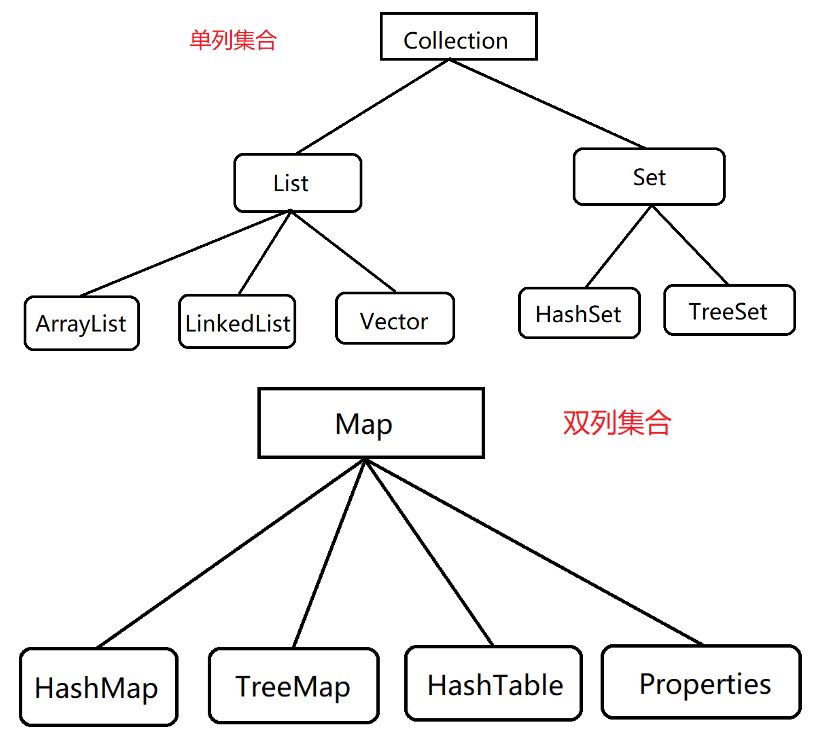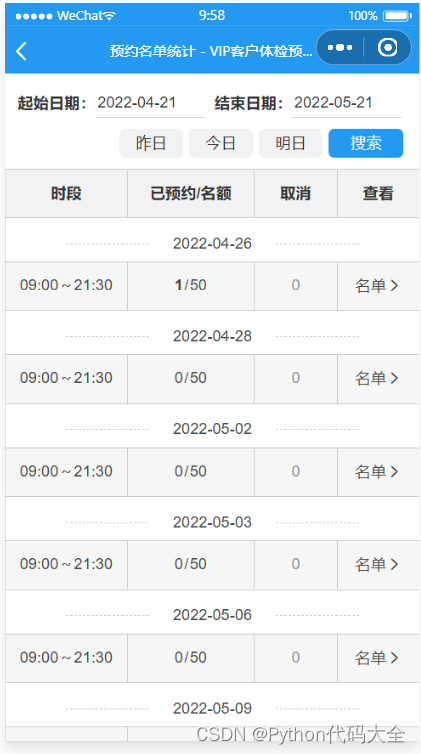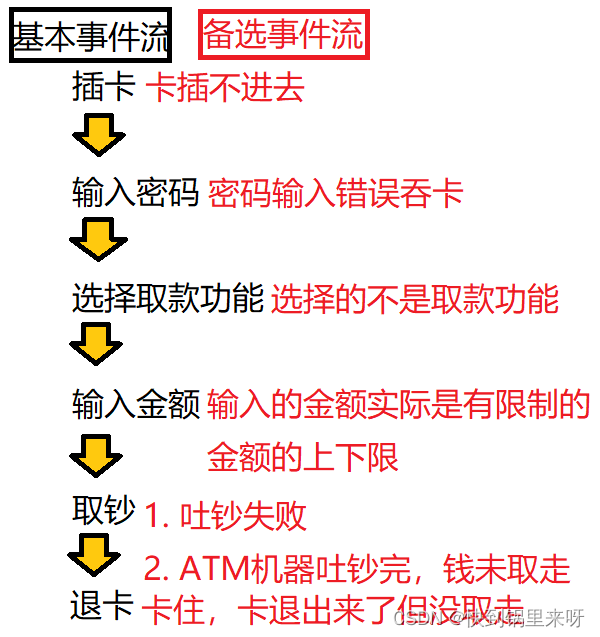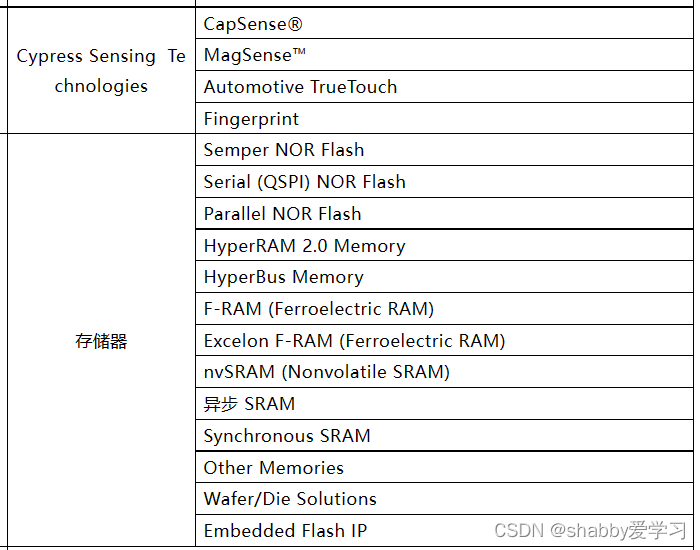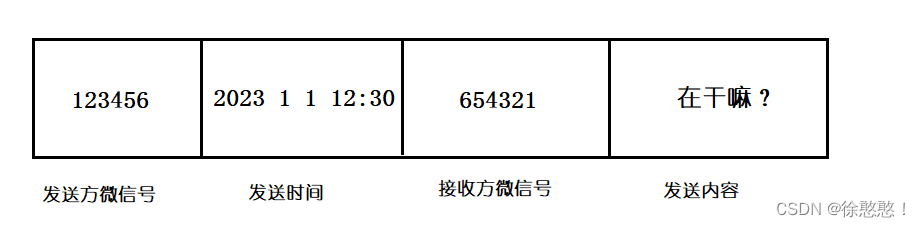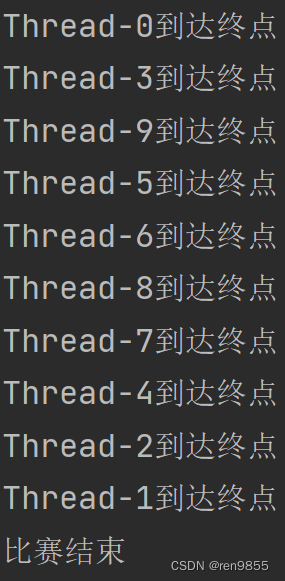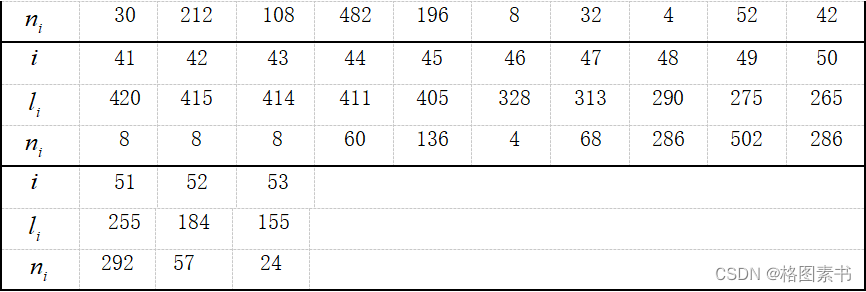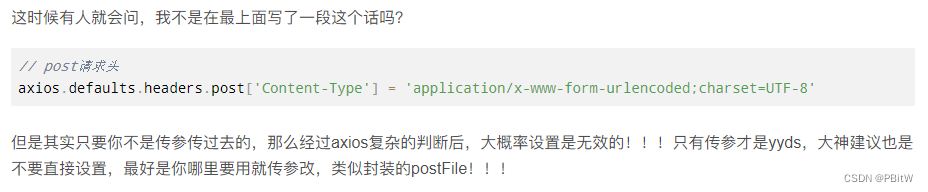1、背景
vim是一款多模式的文本编辑器,兼容所有的vi语法,其有多种操作模式,每种模式可以互相切换。vim的安装指令如下所示:
yum install -y vim
2、vim编辑器的相关指令
常用的vim模式有命令模式、插入模式、底行模式、替换模式及视图模式。
默认打开vim,出现的是命令模式
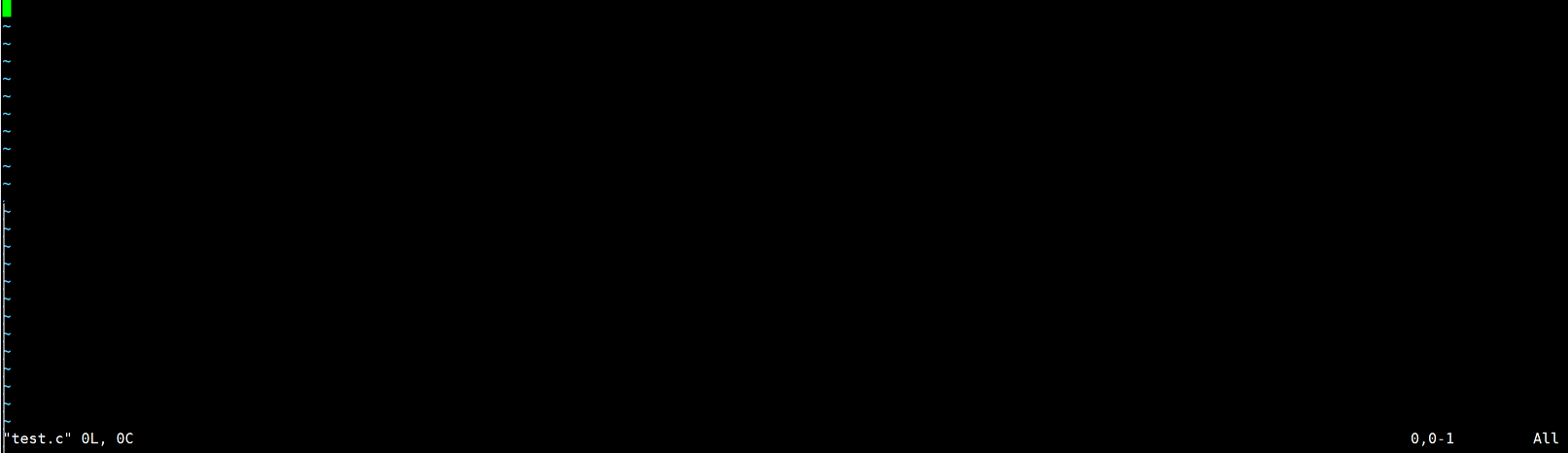
按i或a或o键进入插入模式
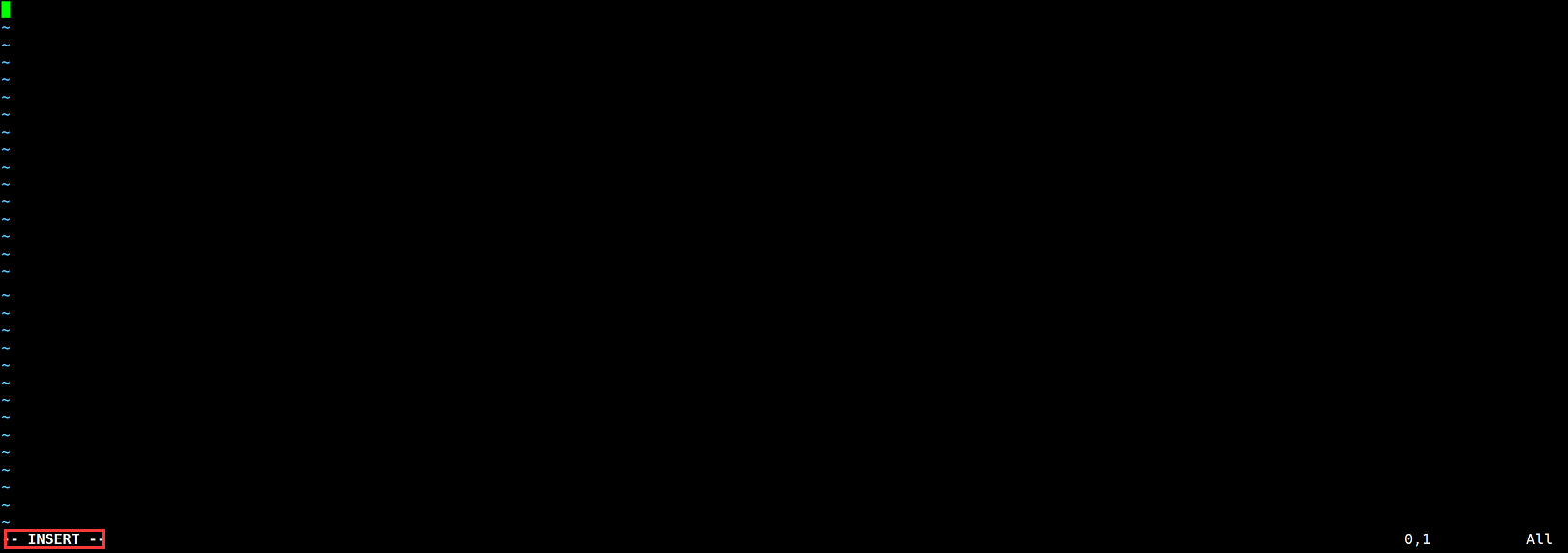
shift+:进入底行模式
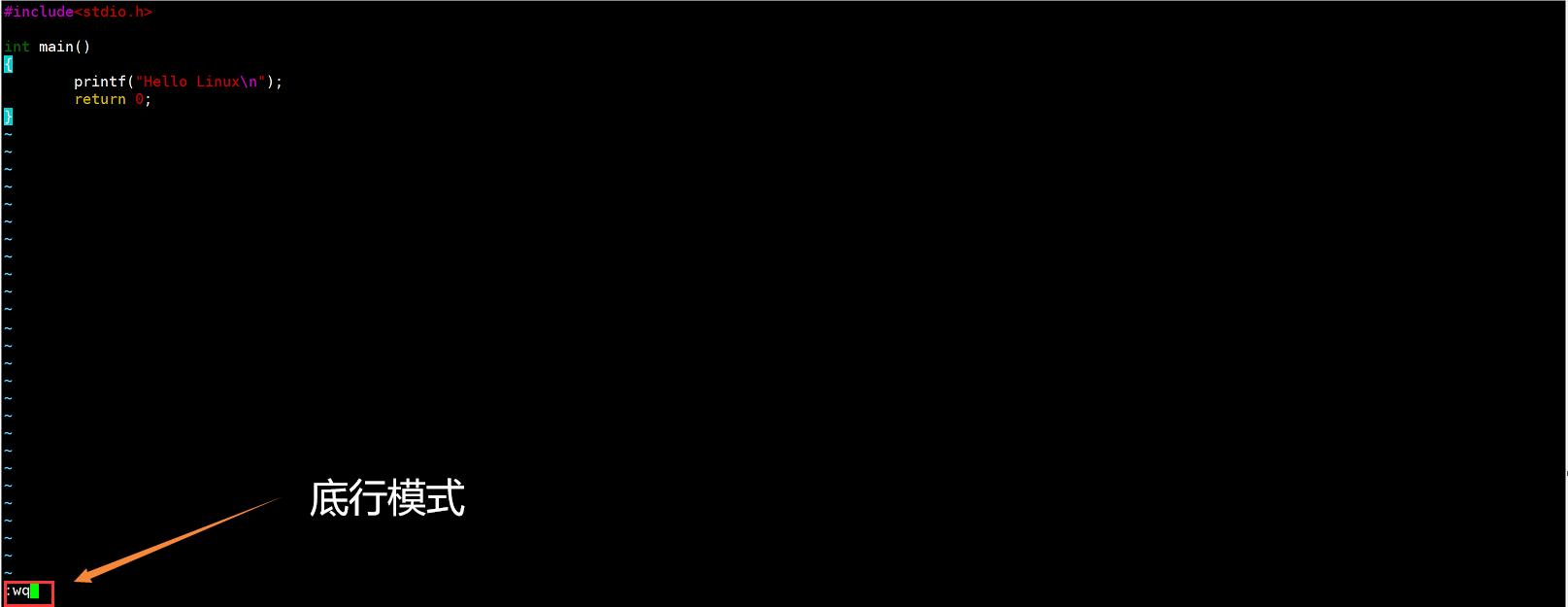
shift+r进入替换模式
命令模式下的指令:
2.1 复制及粘贴
yy或nyy复制当前行或复制当前在内的指定行,p或np粘贴一行或n行相同的内容到当前光标所在行之下;
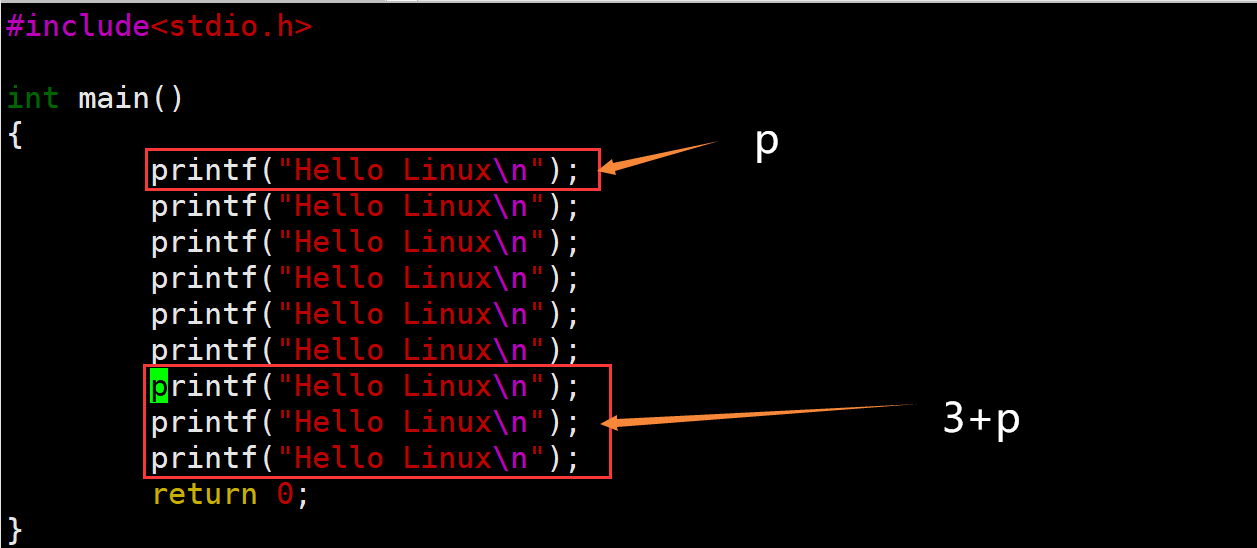
2.2 撤销
u表示撤销上一步操作
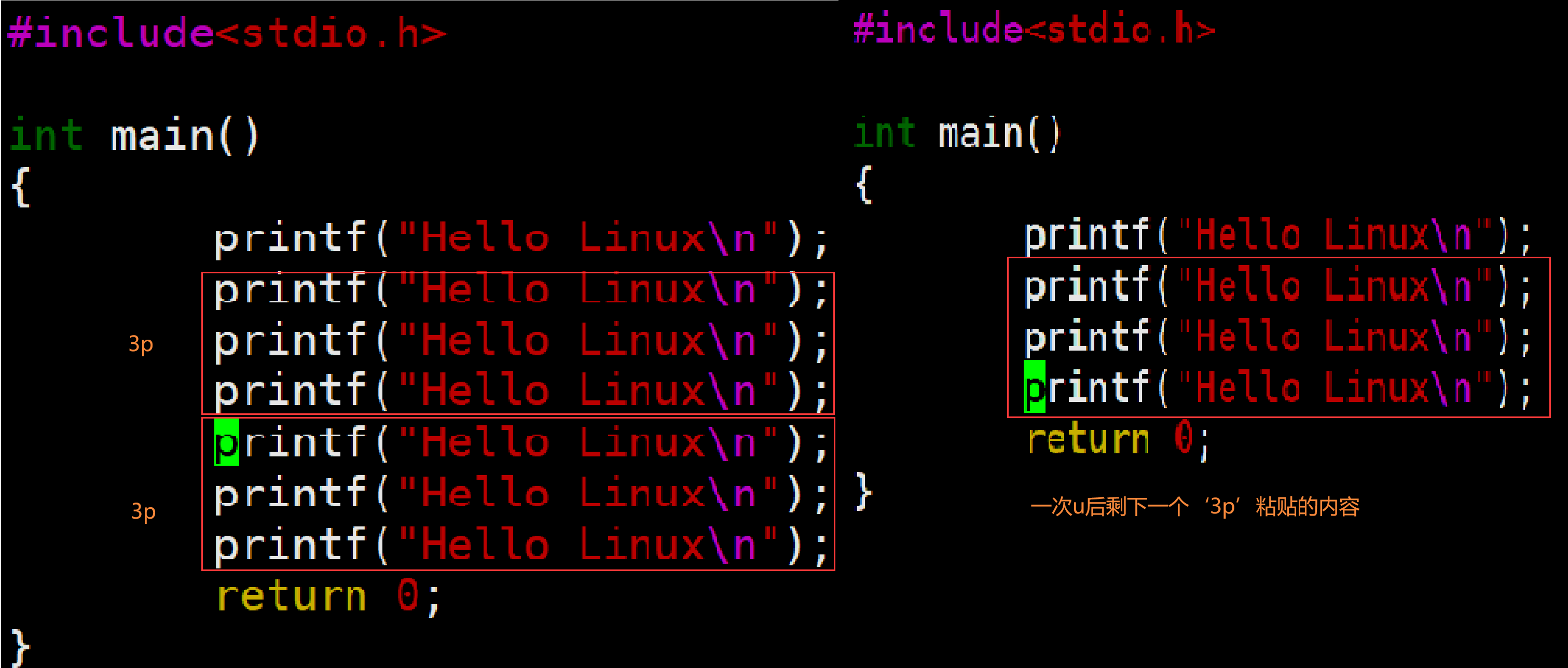
2.3 撤销的撤销
ctrl+r对撤销命令进行撤销
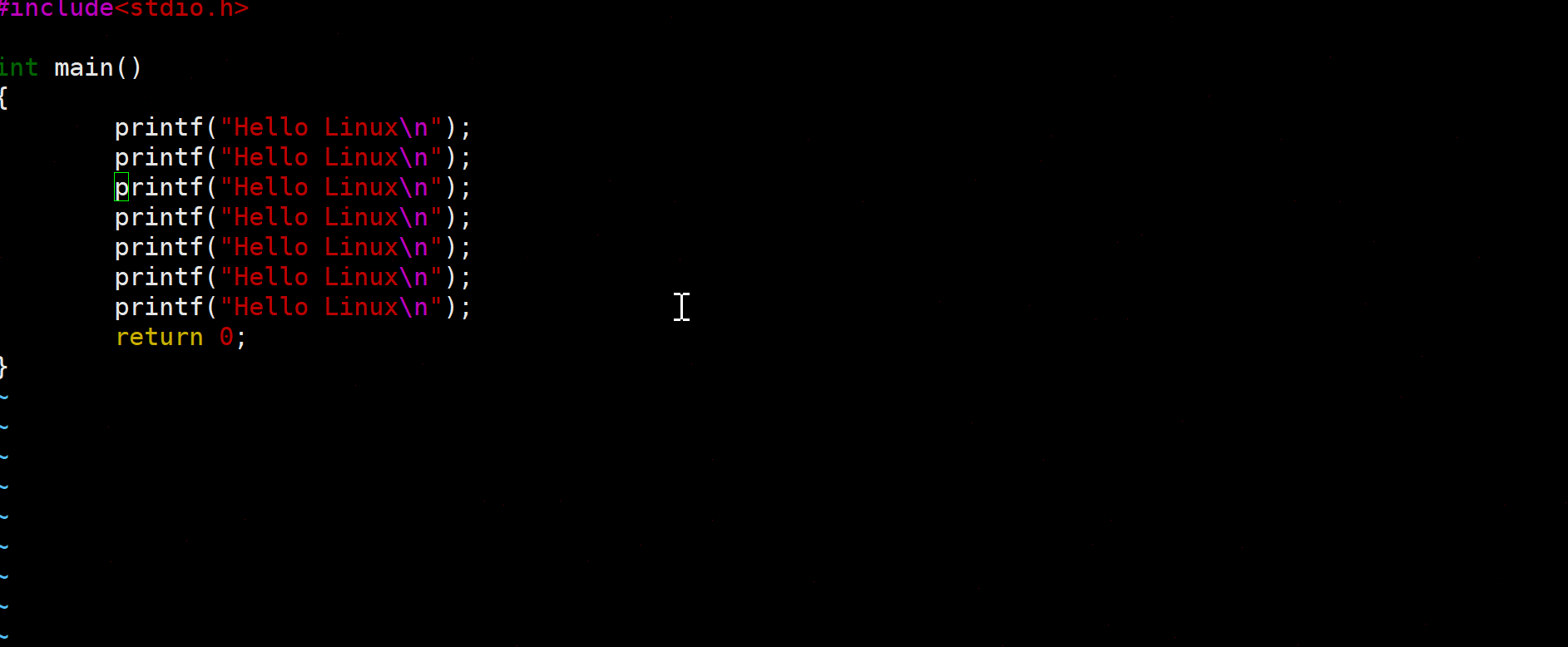
2.4 剪切及删除
dd或ndd,对当前行或当前行在内的n行的内容进行剪切,常与p指令联合使用,若不使用p指令则表示删除。
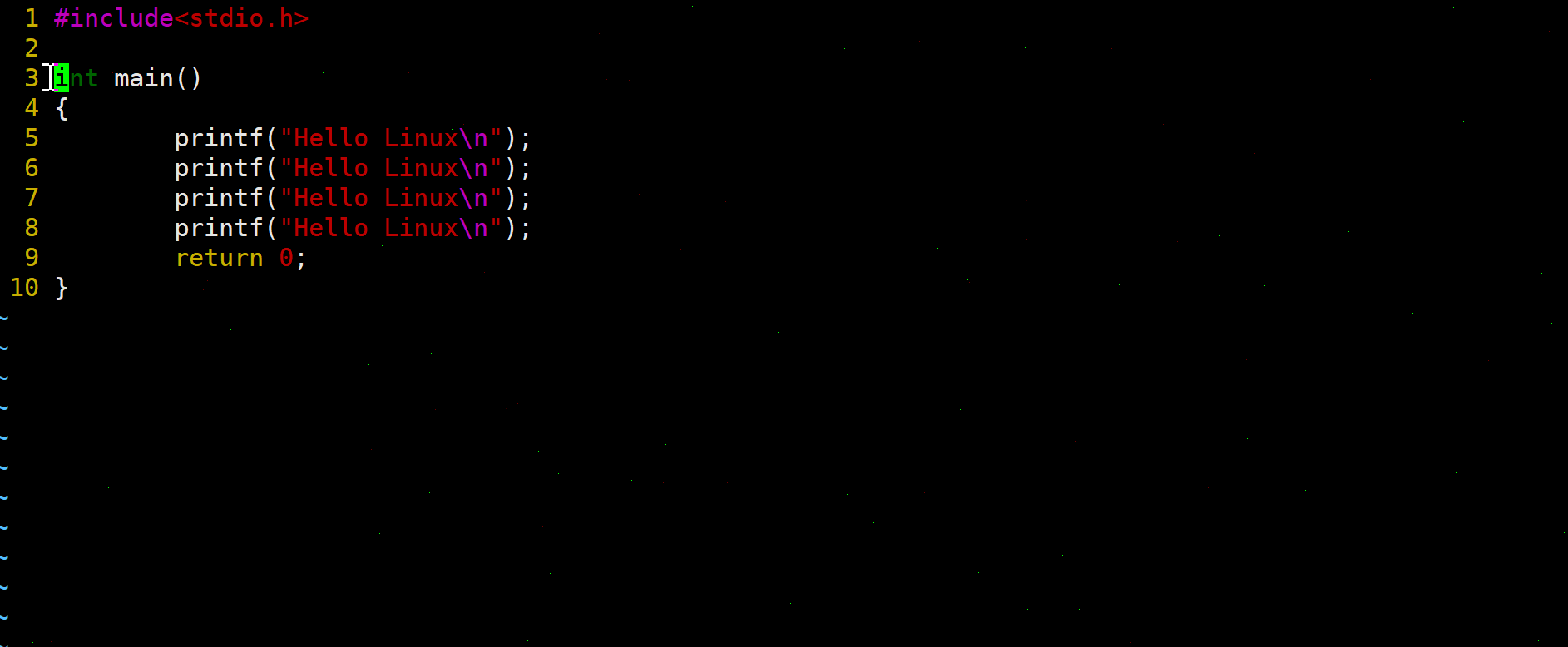
2.5 行的上下移动
shift+g将光标定位到文档的结尾处,gg将光标定位到文档的第一行。
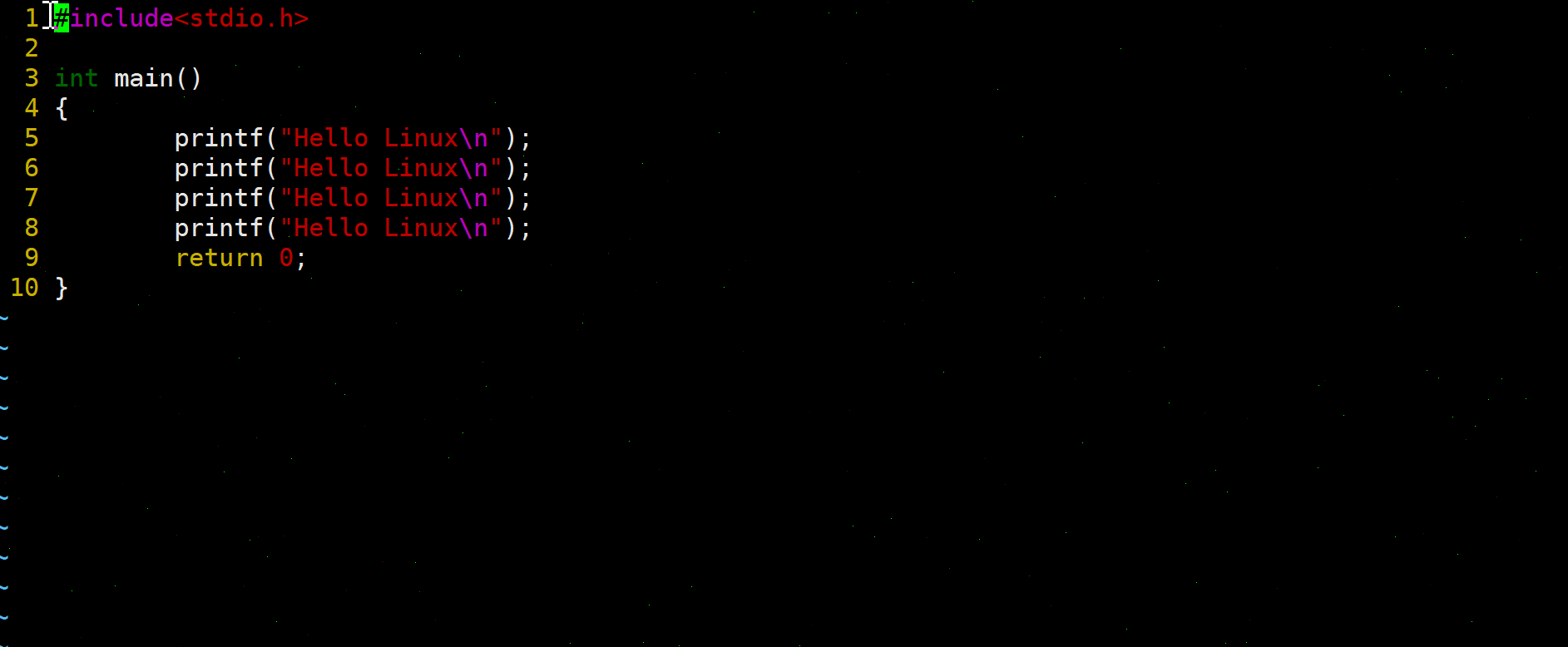
2.6 指定n行移动
n+shift+g将光标定位到指定的第n行
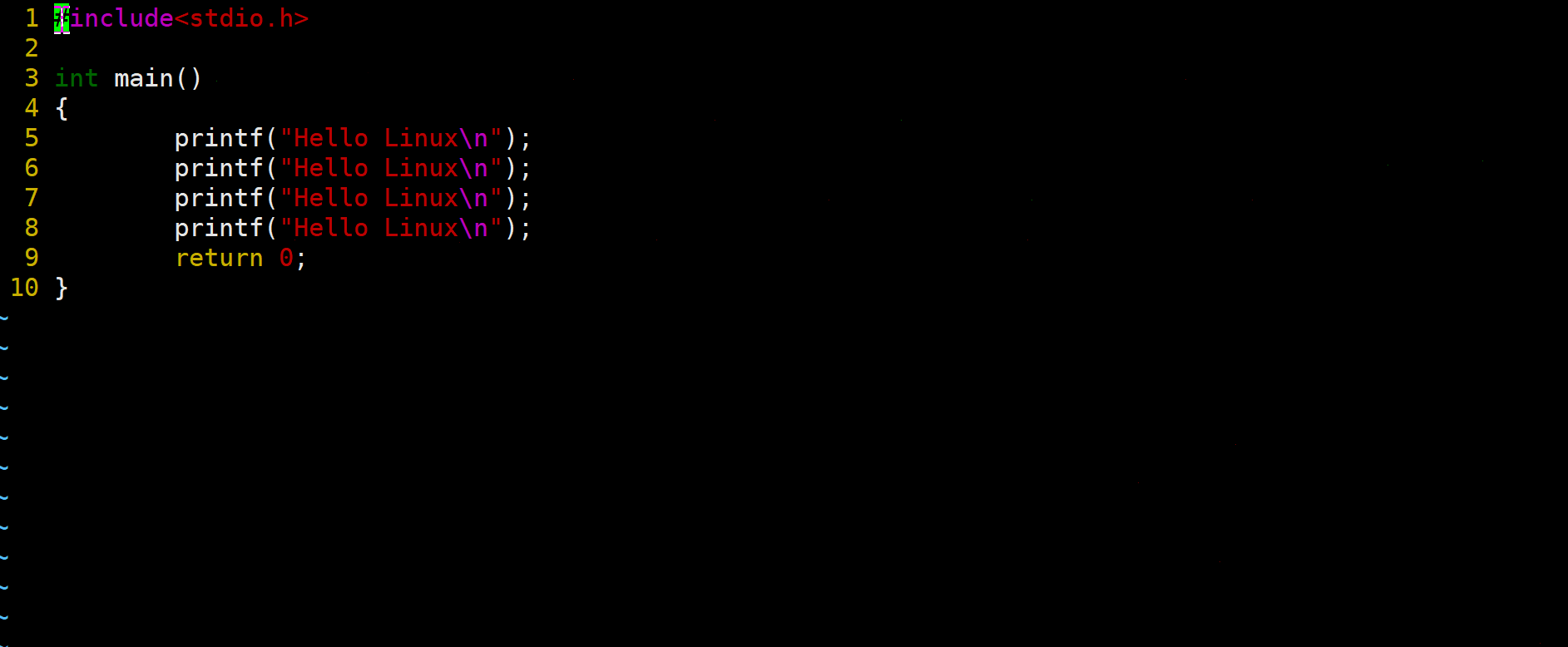
2.7 列的移动
shift+$将光标定位到文档行的结尾,shift+^将光标定位到对应文档的起始位置。

2.8 列中以单词为单位移动
w、b按照单词为单位,进行前后移动,w向前,b向后,支持nw及nb。
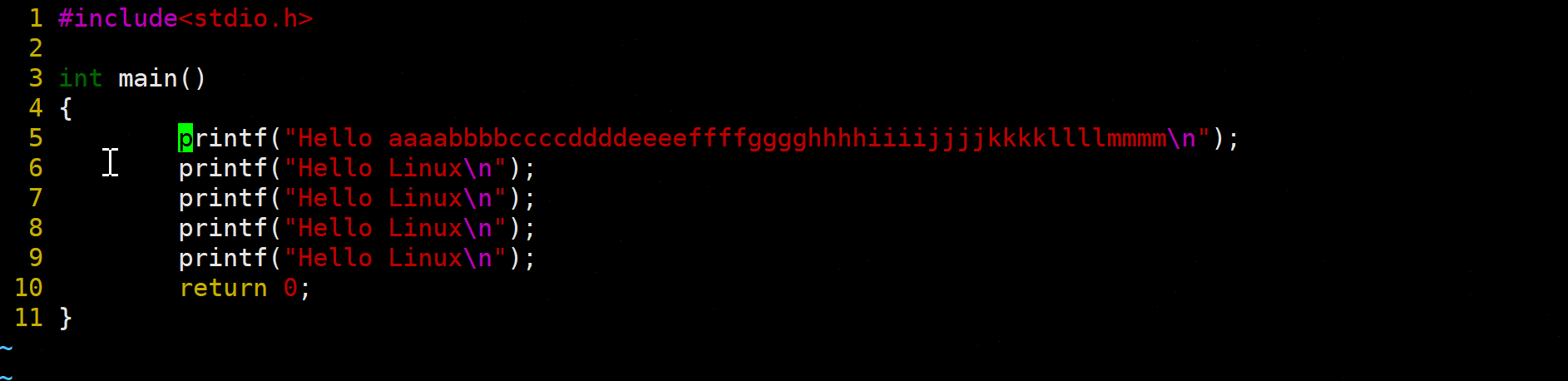
2.9 字符的批量替换
r替换光标所在字符,nr将n个字符批量替换。
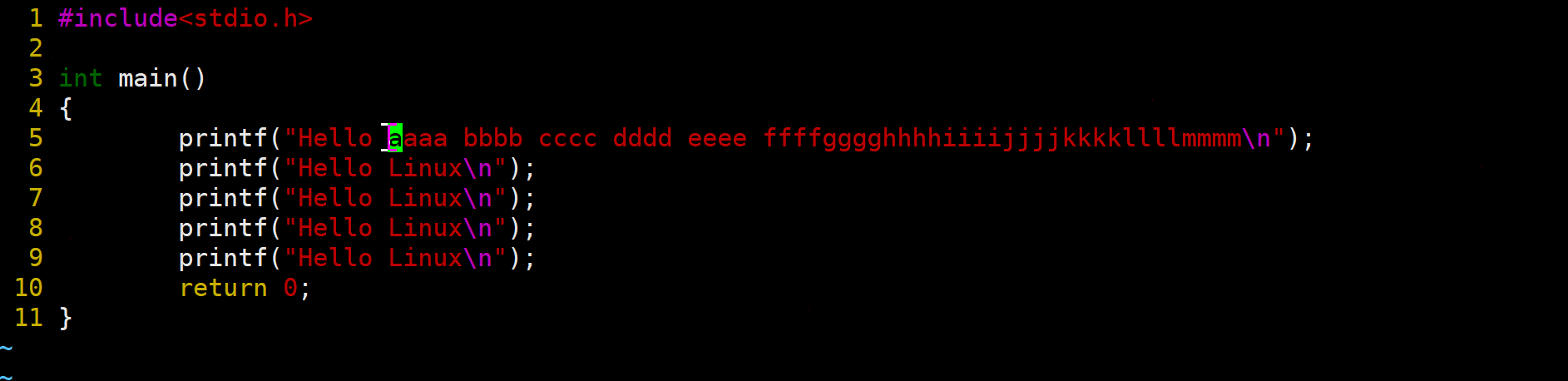
2.10 替换模式
shift+r进入替换模式

2.11 行内删除
nx行内向后删除n个,n+shift+x向前删除n个
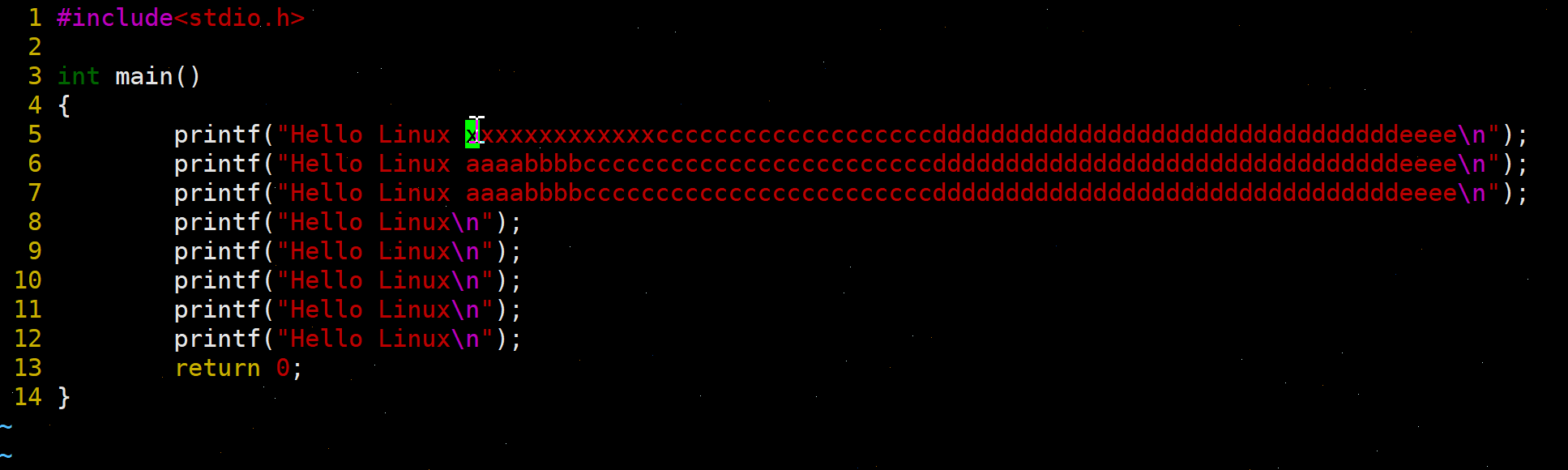
2.12 游标移动
h向左移动,j向下移动,k向上移动,l向右移动
底行模式下的相关指令:
2.13 行号的设置及删除
set nu设置行号
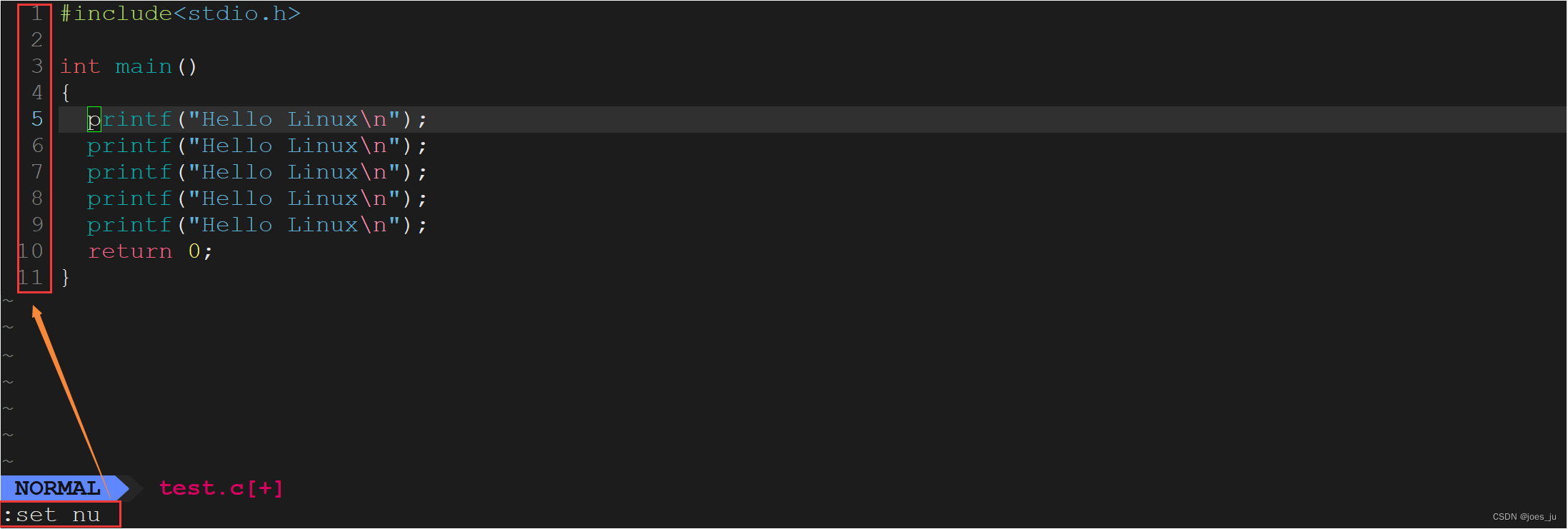
set nonu删除行号
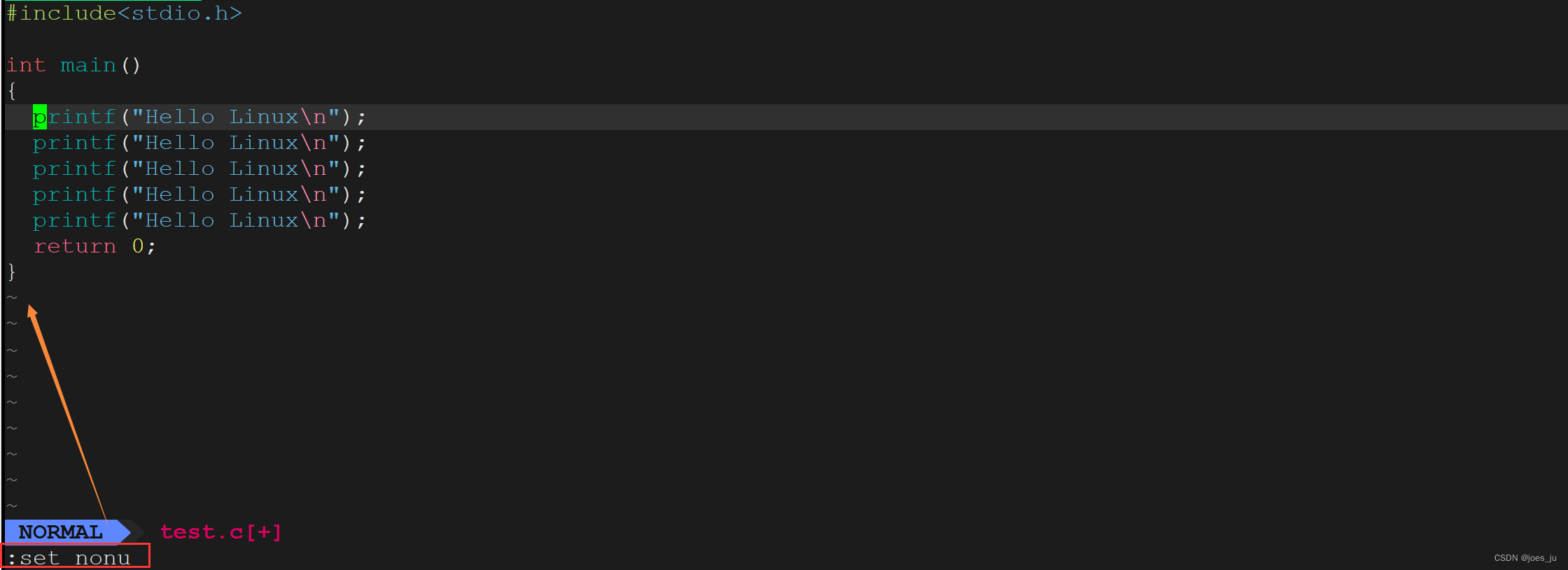
2.14 替换
%s/ xxx / xxx /g指令主要用于替换,下图中%s/Linux/World/g将World替换Linux:
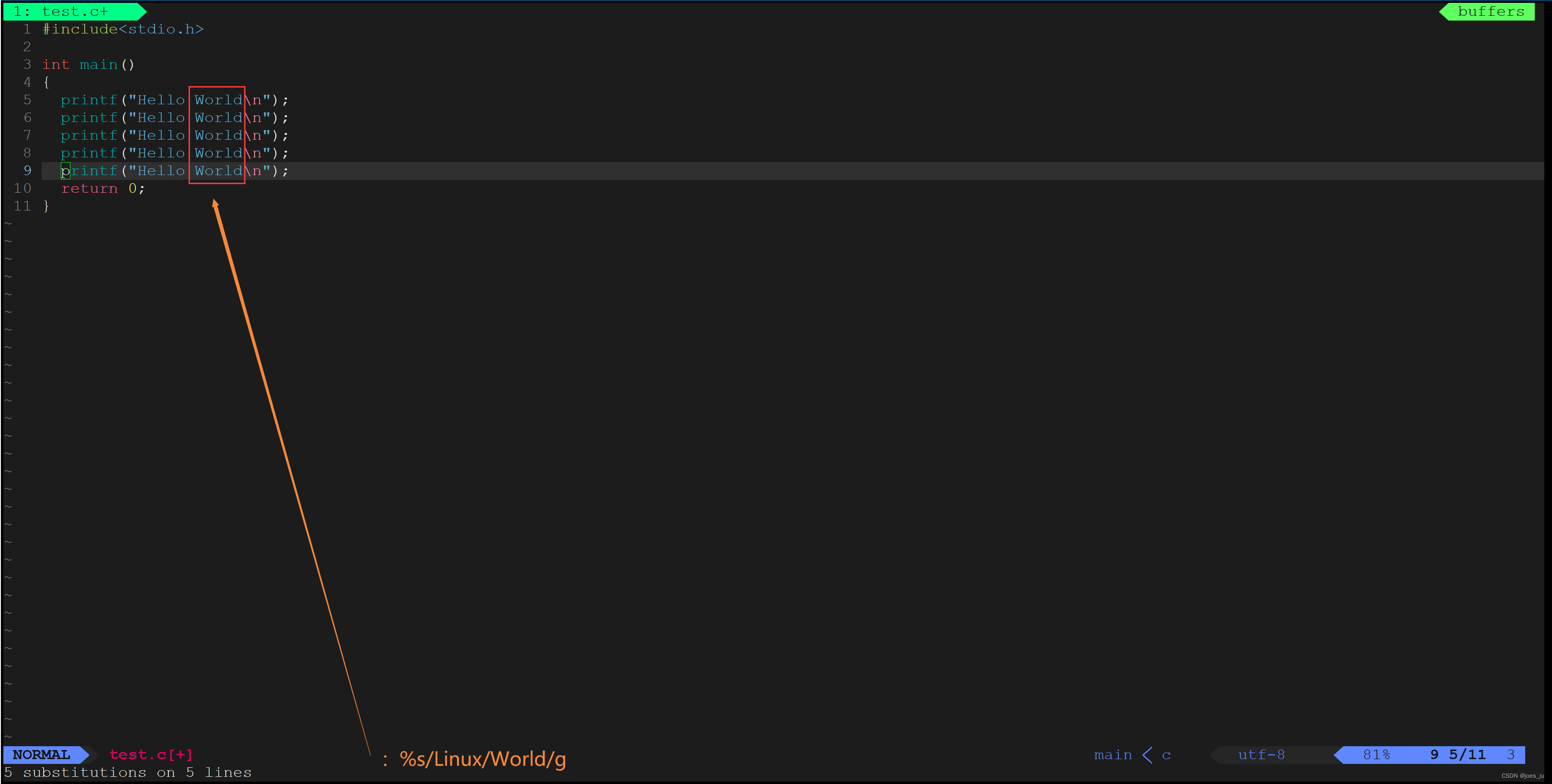
2.15 搜索
/key指令主要用来搜索相应文本,下图搜索test.c文件中的Hello:
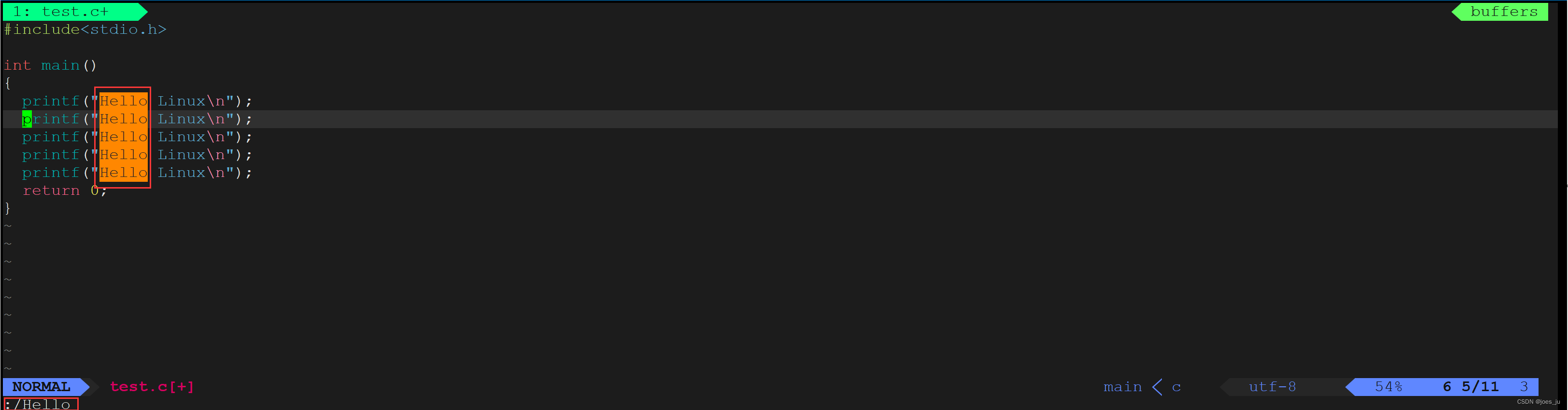
2.16 离开指令
!command主要作用为在不退出vim编辑器的情况下,处理Linux系统下其他事项:
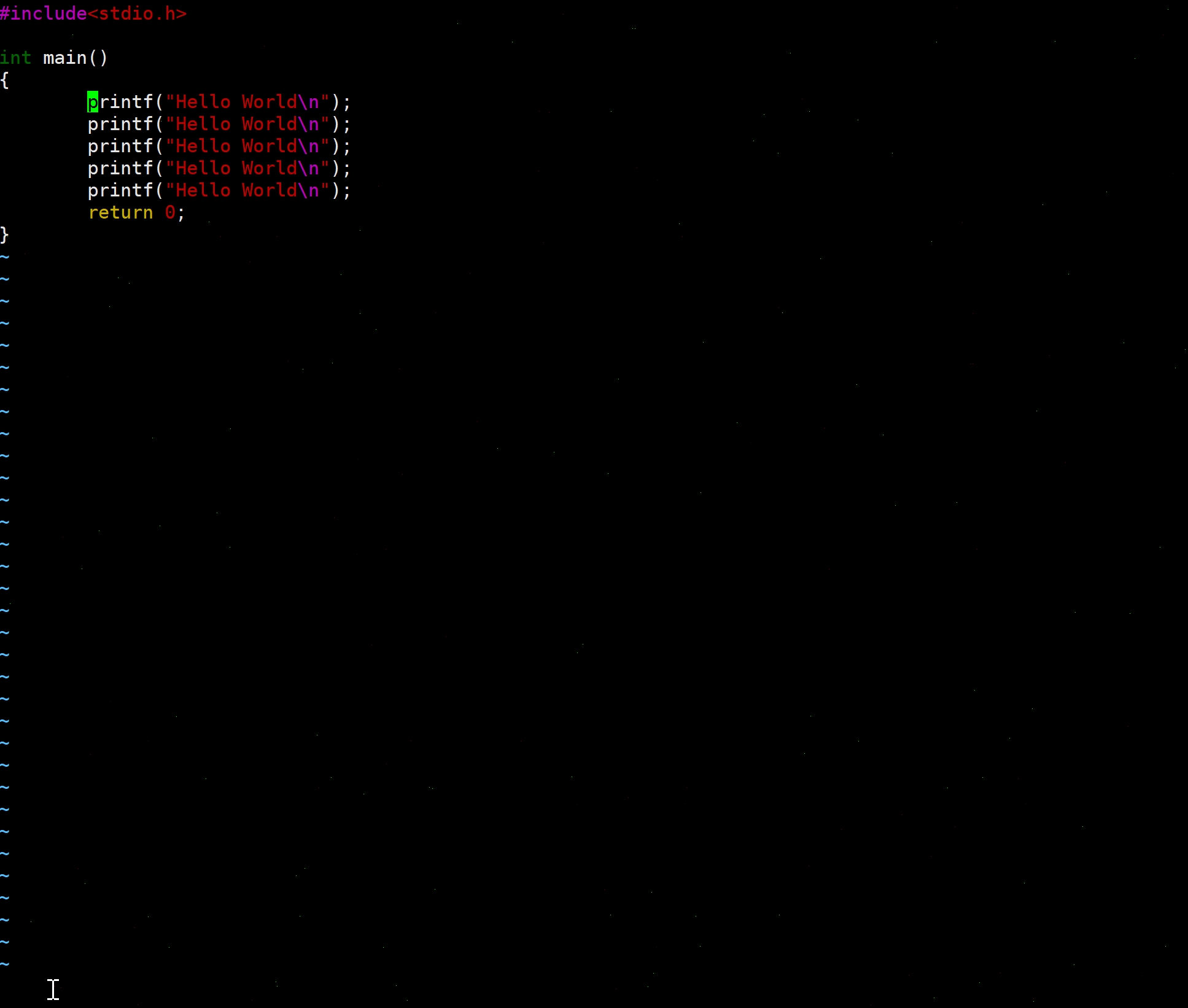
2.17 多文件打开
vs file指令用于在vim开启的状态下,打开或创建新的文件,分屏展示:
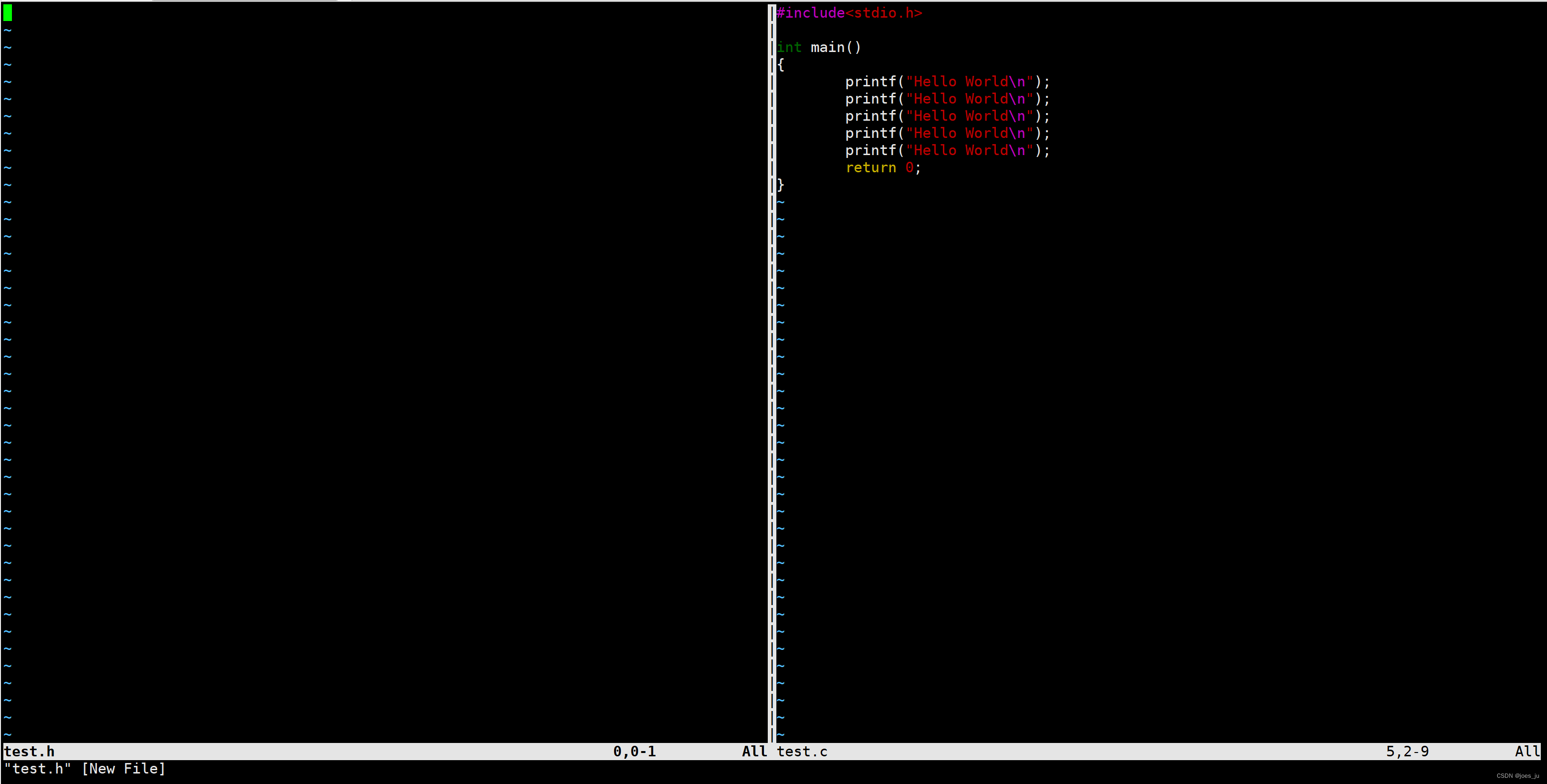
在vim的分屏模式下,光标在哪里,我们就在编写哪一个文件;光标切换到不同界面ctrl+w+w。
3、vim的配置
vim在启动的时候,会自动在当前用户的目录下,寻址配置文件,如果没有,则默认。对于初学者来说配置较为复杂,相关配置选项详见小蔡爱happy博客vim配置项解析。
注意:一个用户,一个vim配置,不会影响其他用户
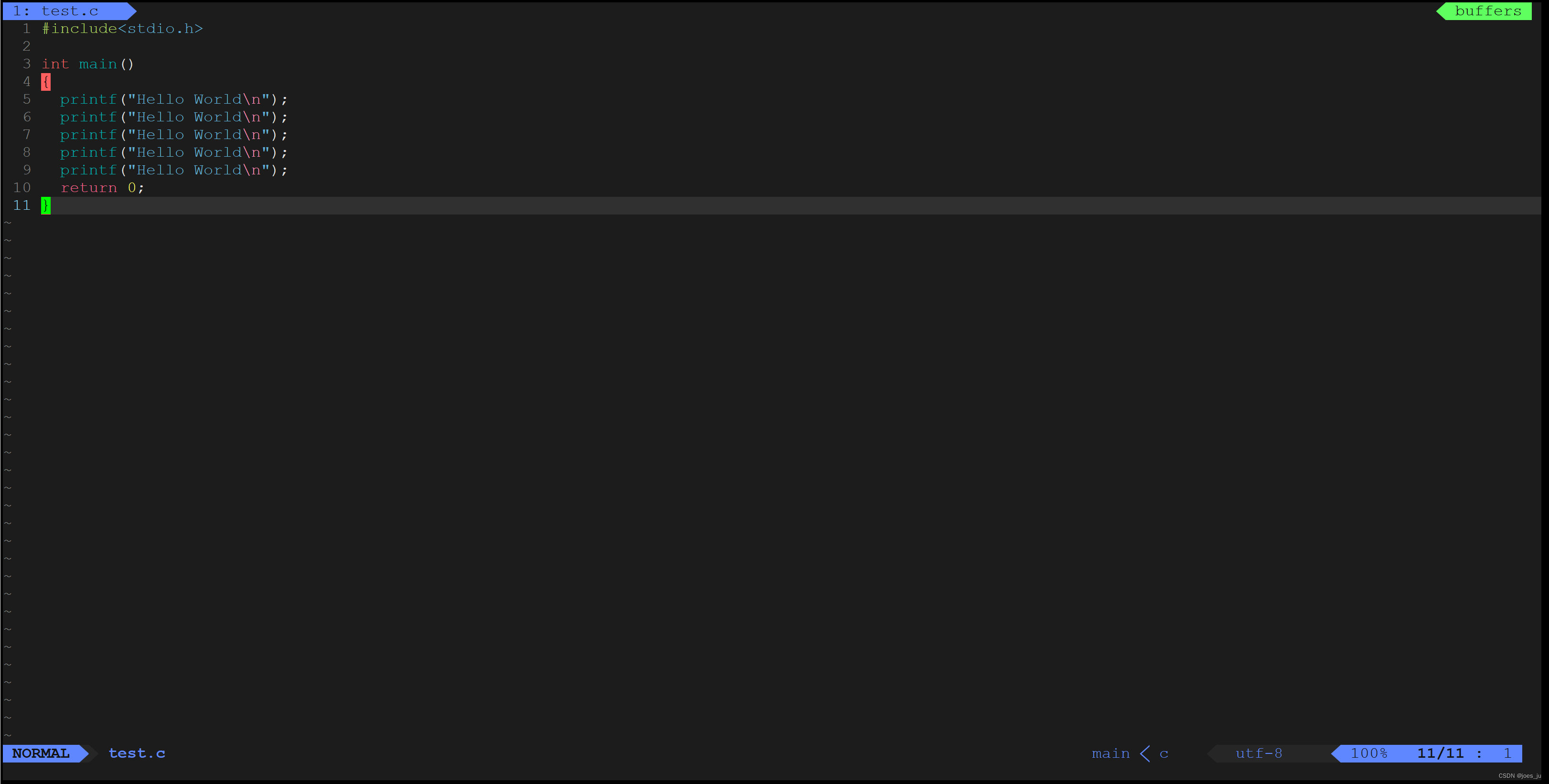
总结:
-
当使用者不知道自己处在什么模式下,按键esc;
-
退出vim,一般需要先保存,再退出;
-
使用vim,尽量少使用鼠标

别忘了关注吆!